当前位置: 首页 > Win7电脑任务栏隐藏了怎么显示出来?Win7电脑任务栏隐藏显示出来的方法
任务栏中很多图标,但是有很多都是不需要使用的软件,但是它又得在后台开着,很影响电脑的美观,所以很多用户都会选择把某些图标隐藏达到使电脑美观的目的。但是在需要某个隐藏的图标的时候又不知道怎么找到它,所以今天我们就来看看怎么把隐藏的图标找出来的方法。
具体步骤:
1、鼠标右键点击桌面空白的地方,选择【个性化】;
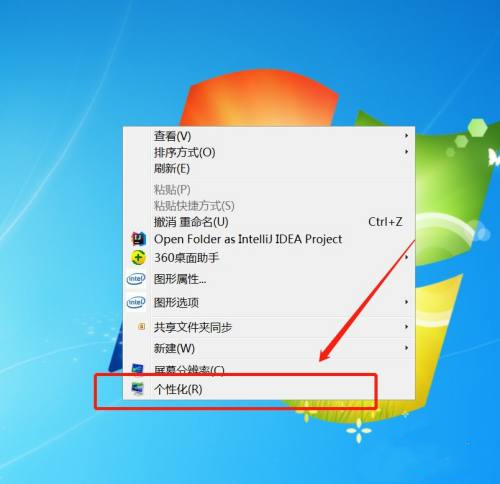
2、在电脑个性化的界面左下角选择【任务栏和开始菜单】;
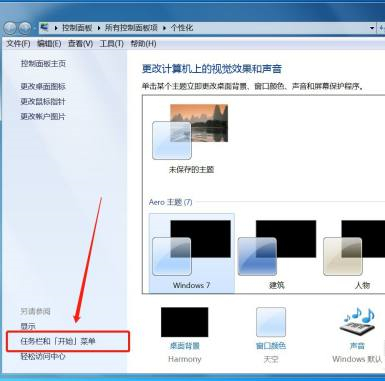
3、进入刚才点击的设置面板,将【自动隐藏任务栏】前面的勾选去掉,之后点击【应用】。这时候win7系统中被隐藏的任务栏就还原显示了;
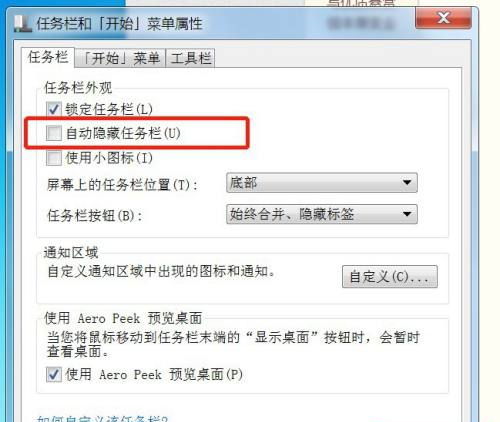
4、为了防止以后任务栏再次隐藏。右键点击任务栏,选择【锁定任务栏】就可以了。
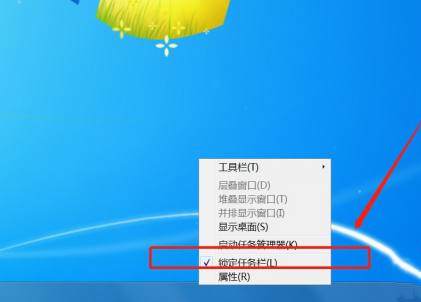
上一篇 Win7旗舰版怎么调节电脑分辨率

2024-10-10

2024-10-08

2024-10-09

2024-10-10

2024-10-10

2024-10-09

2024-10-06